Win11怎么关闭防火墙,win11怎么关闭防火墙对应用的限制

Win11系统如何关闭防火墙呢?有时候我们安装一些软件的时候,屏幕右下角会弹出警告,提示软件被拦截,无法安装成功。如果想要正常安装的话,需要先将防火墙功能给关闭了。由于win11的操作逻辑与win10大不同,所以许多小伙伴不清楚win11如何管理防火墙。接下来,小编跟大家分享win11怎么关闭防火墙对应用的限制,有需要的小伙伴往下看看吧。
Win11怎么关闭防火墙
方法一:win11关闭防火墙
1、 点击“开始”。
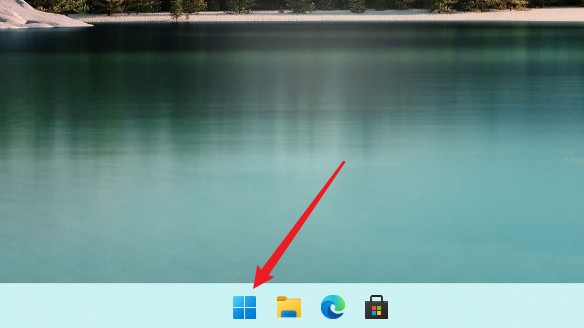
2、 点击“设置”。
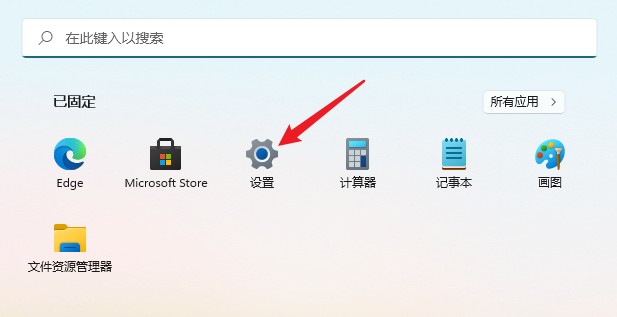
3、设置页面,搜索“defender”,出现的结果中,选择“windows defender防火墙”。
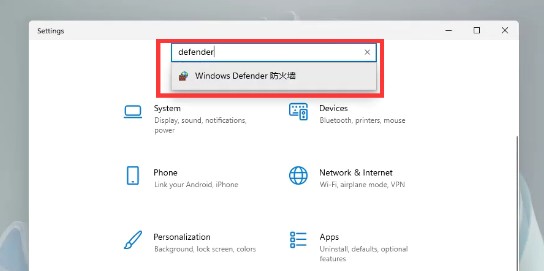
4、选择“启用或关闭windows defender防火墙”。
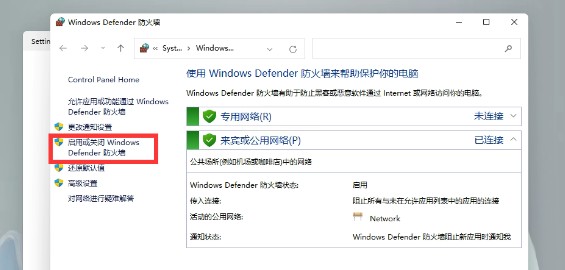
5、在这个页面中就可以自行开启亦或是关闭防火墙了。
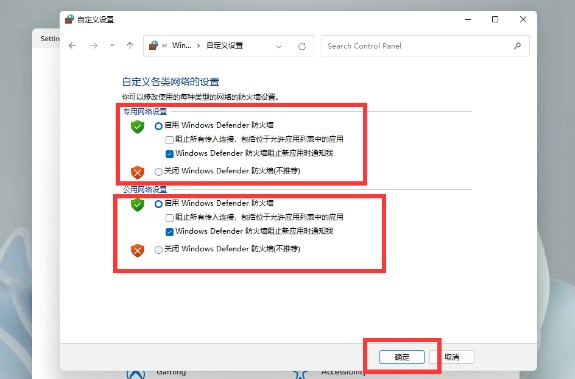
方法二:win10关闭防火墙
1、win11跟win10关闭防火墙的方法基本是差不多的,win10的话,右键点击“此电脑”—“属性”。
2、选择“控制面板主页”,进入“系统和安全”—“windows防火墙”。
3、点击左侧的“启用或关闭Windows防火墙”。
4、自定义网络类型的设置,将“专用网络设置”和“公用网络设置”设置为“关闭Windows防火墙(不推荐)”,点击“确定”保存即可。
以上是跟大家分享的Win11怎么关闭防火墙,win11怎么关闭防火墙对应用的限制的内容。掌握这两个方法,以后无论是在win11还是win10系统中,你都知道怎么去关闭防火墙了。这篇内容就跟大家分享到这里了,不知道对你是否有帮助呢?
原文链接:https://www.jikegou.net/cjwt/1151.html 转载请标明
极客狗装机大师,系统重装即刻简单
一键重装,备份还原,安全纯净,兼容所有

